Zacznij w Amazon Lumberyard: konfiguracja

Nowy silnik gry Amazon, Lumberryard. , jest wolny i świetny dla każdego z pączkowym zainteresowaniem w tworzeniu gry i ataku. Ten zestaw podstawowych kroków jest pierwsza w serii przeglądy drewna. Zacznę od tworzenia bardzo podstawowej sceny w Lumbertyardzie. Samouczek zbadał proste podstawy przepływu pracy, musisz opanować, aby rozpocząć tworzenie w tej platformie.
W nadchodzących tutoriorach uczynimy go bardziej złożone, tworząc mały poziom, wraz z aktywami, w których będziemy platformować i teksturę, zanim przejdziemy do atmosferyki i kinematów, aby naprawdę pokazać, co można zrobić w Lumbertyardzie od podstaw. Delikatnie pokrywamy również AI, opowiadanie, dźwięk, kompilację i debugowanie.
- 30 darmowych modeli 3D
Pierwsze kroki
Zaczynać, Pobierz i uruchom pliki instalatora i użyj asystenta Konfiguracji Lumberryard, aby skonfigurować środowisko programistyczne. W stosunku do tego, co chcesz zrobić, powie Ci, które dodatkowe SDK i wtyczki potrzebne do skonfigurowania projektu. Możesz także chcieć chwycić pakiet aktywa lasu i legacy GameLevel SDK.
Przed zainstalowaniem Lumberiard może zaoszczędzić jakąś post-instalację Rozwiązywanie problemów z chwytakiem i zainstalowanie bezpłatnej edycji wspólnotowej Microsoft Visual Studio 2013, ponieważ niektóre wymagane oprogramowanie wymagają wywołania programu Redystrybucji Studio Visual Studio.
Jeśli to zrobisz, pamiętaj, aby ponownie uruchomić ponownie po zainstalowaniu.
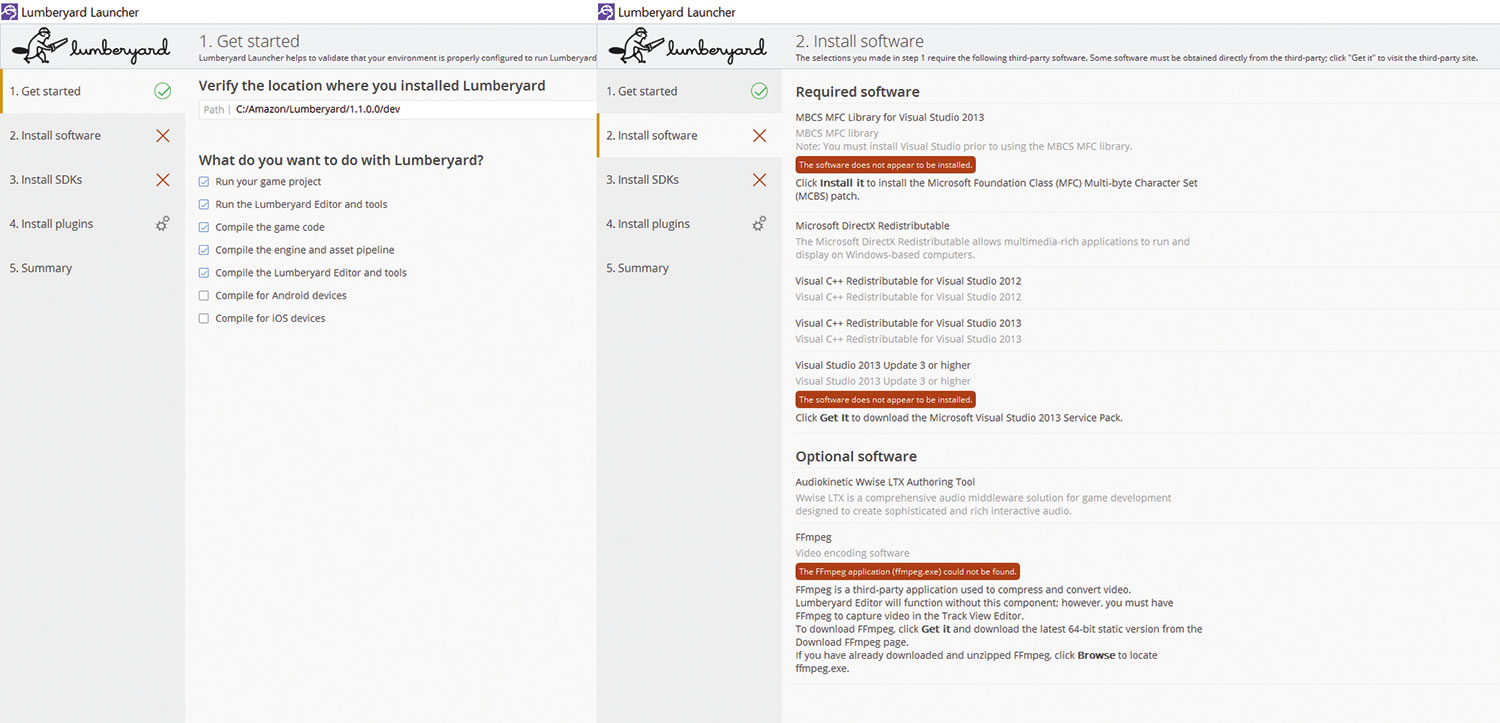
Dla zwykłej wanilii, "poznawając się Lumberiard", nie musisz robić nic z wyjątkiem sprawdzić "Uruchom projekt gry" i "Uruchom edytor Lumberiarda i narzędzia".
Jeśli planujesz korzystać z projektanta substancji, musisz również sprawdzić "kompilacyjny kod gry", dzięki czemu otrzymasz listę alegorithmic w sekcji SDK. Spowoduje to zainstalowanie wtyczki substancji do użytku w edytorze Lumberryard.
Po zakończeniu kliknij ikonę Nowy "Konfiguruj projekt" na pulpicie lub na ekranie Podsumowanie Asystenta Setup. Zaczniemy tworzyć niestandardowe projekty Następnego problemu, ale dla tego oporania można użyć samejProjekt, który powinien być ustawiony jako domyślny, lub GamesDk, który będziesz musiał ustawić jako domyślne, klikając ustawić ustawienie domyślne w górnej części prawy róg.
Różnica między tymi dwoma jest dostępna poziom aktywów i demonstracyjnych; SamplesProject ma mniej aktywów i ma na celu dla początkujących, ale GamesDk ma wiele rzeczy, na które możesz spojrzeć i rozerwać, aby się uczyć. Jednak ta opiszeczka może być prowadzona z jednego projektu.
Należy również pamiętać, że projekt Lumbertyard działa prawie jak kontener: dowolny poziom, który tworzysz, każdy zasób, w którym wprowadzasz, lub dowolne klejnoty, które aktywujesz w górnym prawym górnym prawym trasie "Włącz pakiety" z wybranym projektem aktywnym, zostaną dodane Do tego konkretnego konfiguracji i aktywów projektu i nie będą dostępne przez inne projekty.
Jest to również w przypadku aktywowania substancji do projektu, więc jeśli go zainstalowałeś, sprawdź substancję, kliknij Zapisz i powrót do projektu.
Procesor Asset może zacząć się chwalić i może zająć kilka minut, w zależności od systemu. Jest to preloader i aktualizator wszystkich aktywów (tekstury, obiektów, materiałów, ustawień i tak dalej) w wybranym projekcie, w przeciwieństwie do załadunku aktywów na zasadzie per-element, a następnie czekając, aż twój projekt przekaże go do istniejącego zestawu aktywów. Gdy procesor zasobów jest zakończony, możesz uruchomić edytor, albo zacznie się od siebie, w zależności od ustawień.
Po wygenerowaniu poziomu, zobaczysz Edytor Lumberryard nie różni się do innych aplikacji 3D lub silników gry, jeśli chodzi o nawigację. Oprócz menu Plik masz dwa domyślne wstążki na uruchamianiu. Pasek narzędzi EditMode zawiera wspólne polecenia, takie jak Cofnij / Redo, wybierz, Skala, Obracaj, Ruchuj i ładuj. Najedź nad nimi, aby pokazać swoje skróty.
Jest też pasek narzędzi Redaktor, który przynosi dowolny edytor z przeglądarki zasobów do edytora terenu. Kliknij prawym przyciskiem myszy, aby dodać dodatkowe paski narzędzi, takie jak obiekt lub debugowanie.
Należy pamiętać, że redaktorzy są dokują, więc jeśli na przykład masz otwarte edytor warstwy terenu, możesz przeciągnąć innych redaktorów, takich jak edytor materiału lub terenu, a na górze można doku - z zakładką edytora na dole edytor używasz.
Quady w Rollupbar po prawej są szybkie menu i edytory parametrów, począwszy od dwóch kart, które będziemy korzystać z najbardziej w tym opisie: obiekty i teren.
Jeśli chodzi o nawigację, używasz W, A, S, D, aby poruszać się do przodu, prawy, do tyłu i w lewo. Lewy przycisk myszy, aby wybrać, środkowy przycisk myszy, aby przewinąć / zoom i prawy przycisk myszy do banku. Użyj [Ctrl] + [G], aby zobaczyć pracę z perspektywy gry, a naciśnij Escape, aby wrócić do edytora. Dolny pasek zawiera funkcjonalność, począwszy od zablokowania elementu do prędkości sprawiedliwego i wyciszania audio, oprócz konsoli.
Może naprawdę pomóc Ci zobaczyć swoją pracę z perspektywy charakteru, więc możesz otworzyć widok bazy danych z menu Widok lub pasek narzędzi Edytora, jeśli wybrałeś próbkiProjekt. Kliknij kartę Biblioteka prefabrykowania, open & GT; Charite_controllers.xml i przeciągnij scenariusz sferyczny do sceny. Załaduje w pełni sfałszowany robot, który można poruszać się z - w tym skoków (SpaceBar). GamesSDK załaduje znak już obecny po naciśnięciu [Ctrl] + [G].
Kopajmy głębiej w procesie, aby skonfigurować i stworzyć pierwsze środowisko Lumberryard.
Otrzymać Wszystkie aktywa, których potrzebujesz i A. Pomocny film.
01. Generowanie twojego poziomu
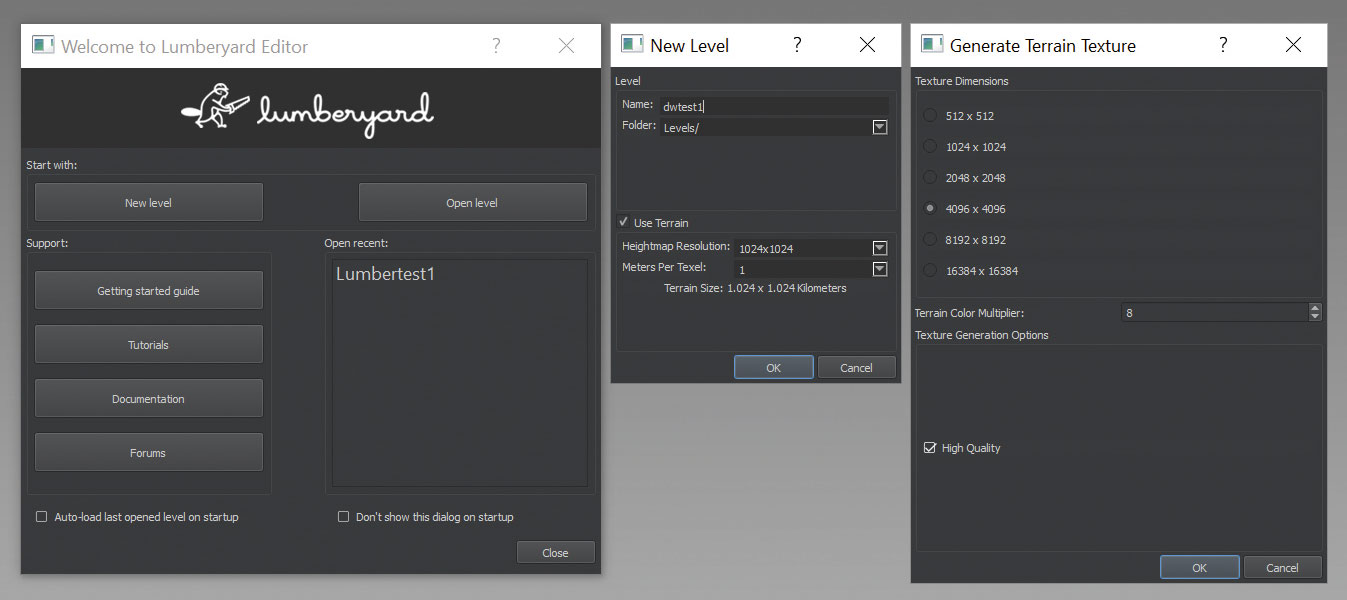
Po uruchomieniu edytora rozpoczyna się od wyskakującego pop-up, z prośbą o wymieniasz swój poziom. Zrób tak. Następnie zdefiniuj rozmiar i rozmiar tekstury swojego terenu; Ustaw rozmiar terenu do małego 1024x1024 i jednego metra. Następnie ustaw teksturę w domyślnym 4096x4096 z mnożnikiem kolorowym ustawionym na domyślne osiem. Zadaniem mnożnika jest zwiększenie jasności koloru warstwy, a także do tłumienia zniekształconych kolorów lub kolorów z artefaktami ze zwiększonymi ustawieniami. Możesz zmienić to ustawienie później, jeśli go nie podoba. Kliknij OK i Lumberiard generuje płaszczyznę jako teren startowy twojego poziomu.
02. Tworzenie terenu
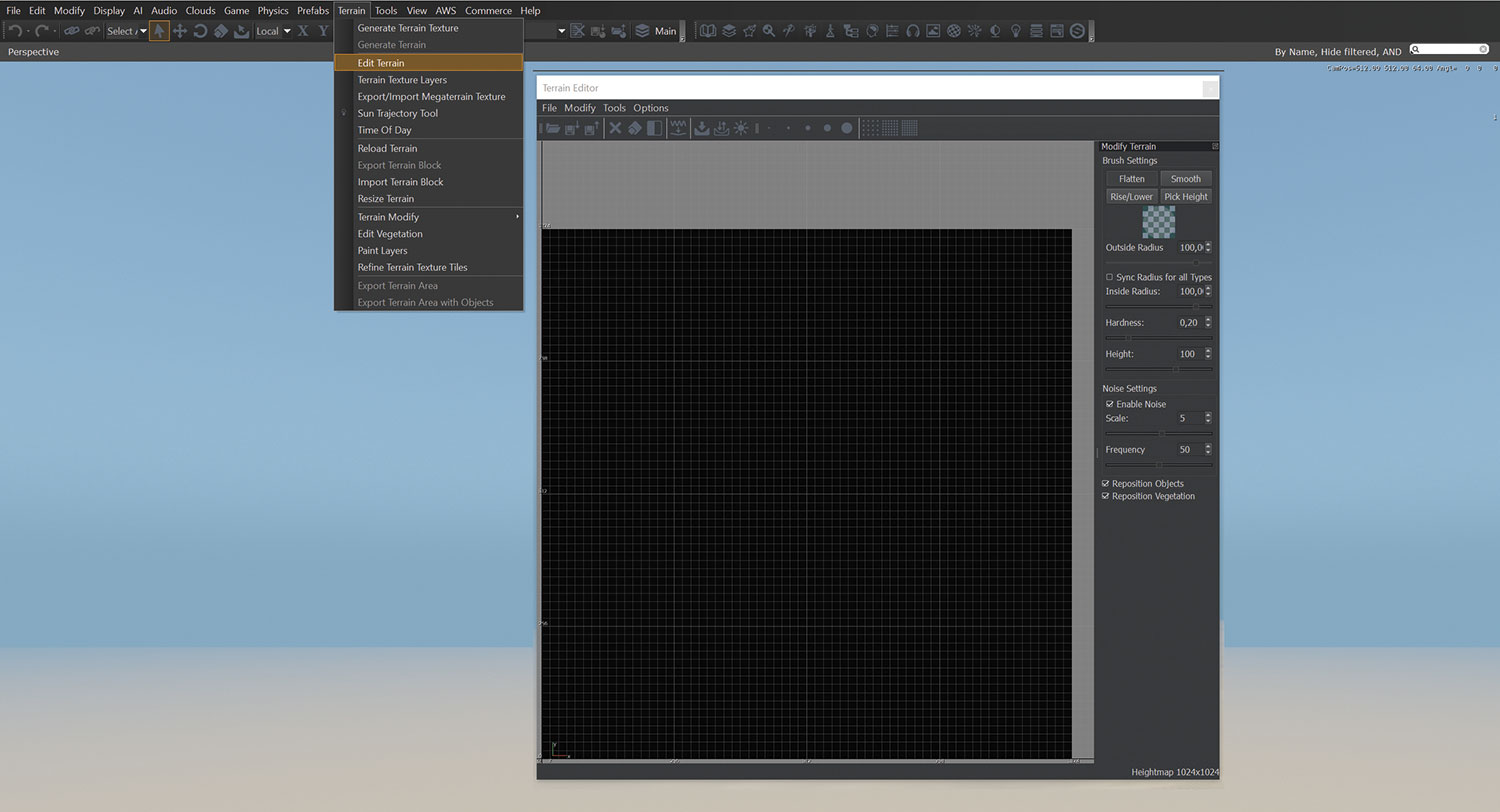
Jeśli pracowałeś z dowolnym innym oprogramowaniem generowania terenu, uzyskanie zawieszonego edytora terenu jest zatrzaskiem. Po prostu ma mniej szczotek, ale te same trzy wybory: auto generuj, ręcznie robocze lub import wzwyż. Dobry sposób na generowanie niskiego, nierównego terenu startowego jest użycie bardzo dużego pędzla w połączeniu z ustawieniami hałasu.
Warto zauważyć, że bez względu na to, która pędzel wybierzesz, o promieniu zewnętrznym pędzla pomaga określić jego nachylenie i miękkość, dzięki czemu miękką krawędź, zawsze ustawiając promień zewnętrzny wyższy niż twój wewnętrzny promień, oprócz obniżenia twardości. Włącz również hałas z wagą 3 i częstotliwością 50, dla pewnej zmienności. Podajnik z tym ustawieniem może być trudno zobaczyć w edytorze, ale twoje pędzelki będą bardzo widoczne na terenie. Poznaj redukcję wygładzania i zakresu w menu Modyfikuj do dostrajania.
03. Przygotowanie tekstury i skonfiguruj
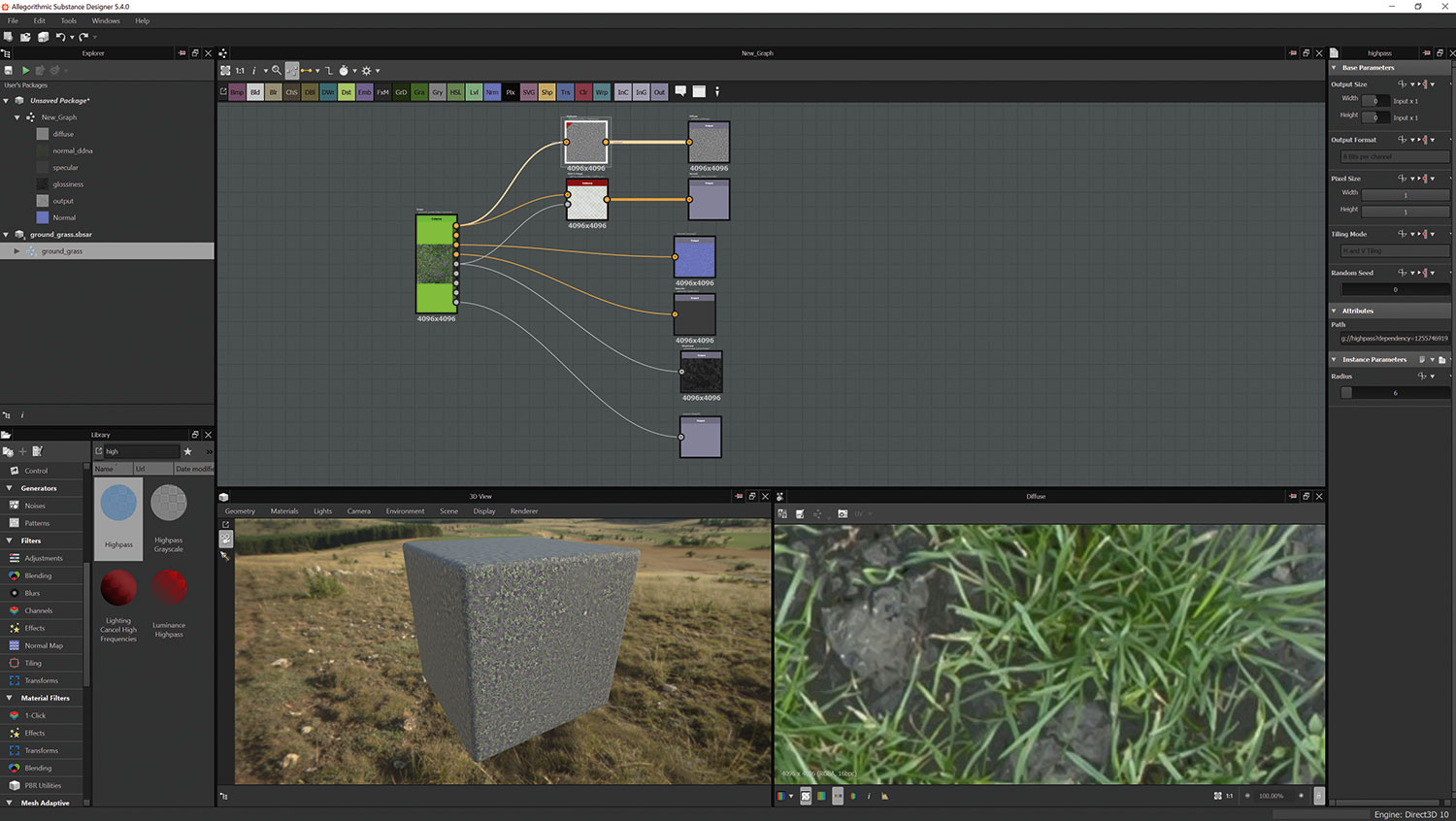
Kiedyś jesteś zadowolony ze swojego terenu, nadszedł czas, aby wygenerować podstawowe materiały - najlepiej w formacie * .tif. Lumberiard używa przepływu pracy specyfikacji / połysku. Oznacza to, że będziesz potrzebował rozproszonej, normalnej, określonej i wysokościowej mapy. Jak pracujemy z cieniowaniem warstwy terenowej, musisz wziąć kilka dodatkowych kroków przygotowawczych, aby je poprawnie działać. Po pierwsze, upewnij się, że mapa jest kwadratem x2 (512x512, 1024x1024, 2048 i tak dalej). Po drugie, Highass Twoją mapę rozproszonej. Jako Lumberiard jest widelecowi Cry Darengin, pozostają niektóre przepływy pracy w Krygine, w tym działanie z materiałami terenowymi.
Korzystanie z filtra HighAps w Photoshopie (Filters & GT; Inne & GT; Highpass) lub Highpass w filtry Designer Substanci Designer's; Regulacja usunie odmiany kolorów niskiej częstotliwości z mapy. Znacząco wyciska jego wygląd. Dobra wartość Highass w Photoshopie może wynosić od 10 do 15, ale w prawo zależy od obrazu; ulepszanie i załamanie w silniku. Niezależnie od tego, czy używasz Photoshopa lub Designer Substancja, Twój obraz musi zostać zapisany jako CryTif. Lumberryard zainstaluje wtyczkę do Photoshopa. Użyj konwertera RC znalezionego w folderze Lumbertyard's Bin64 RC.
Kiedy skończysz z obrazem w Photoshopie, przejdź do Zapisz jako, i wybierz CryTif z rozwijanej. Przyniesie to konwerter Cry Darengin. Na liście zaprogramowanej w Cry Darengine wybierz Terrain_albedo_Highpass. Sprawdź "Lista wszystkich ustawień wstępnych" po lewej stronie rozwijanej, jeśli nie pojawi się od razu. Następnie wybierz rozdzielczość na ekranie rozdzielczości i kliknij OK.
Po drugie, Lumberiard potrzebuje mapy połysku materiału, aby być w kanale alfa normalnego. Mapa połysku kontroluje rozprzestrzenianie się intensywności mapy, a nie wycenianej samej, a zwykłe zasady obowiązują: biały na jasny, czarny dla matowy i wszystko pomiędzy niuansem.
Jeśli używasz substancji, jest dość łatwa, jak wszystko, co robisz - pod warunkiem, że wygenerowałeś lub przekształcono substancję do specyfikacji / połysku - jest podłączenie węzła scalania RGB-A z filtrów i kanałów do ostatecznego węzła wyjściowego normalnego, gdzie Diffuse to RGB, a mapa połysku jest A. Zapisz normalną jak wyjście z przyrostkiem DDNA, więc Lumberiard zrozumie, że jest to normalne z mapą połysku w alfa, takiej jak "błyszczącyoNiMal_ddna.ti".
W Photoshopie, gdy masz zarówno mapę normalną, jak i połysk, przejdź do kanałów. Jeśli nie ma kanału alfa, szybko wygeneruj jedną i wklej swoją mapę połysku. Teraz zapisz ten plik jako TIF / CRYTIF z przyrostkiem _DDNA, więc Lumberryard go rozpoznaje.
04. Tworzenie materiału
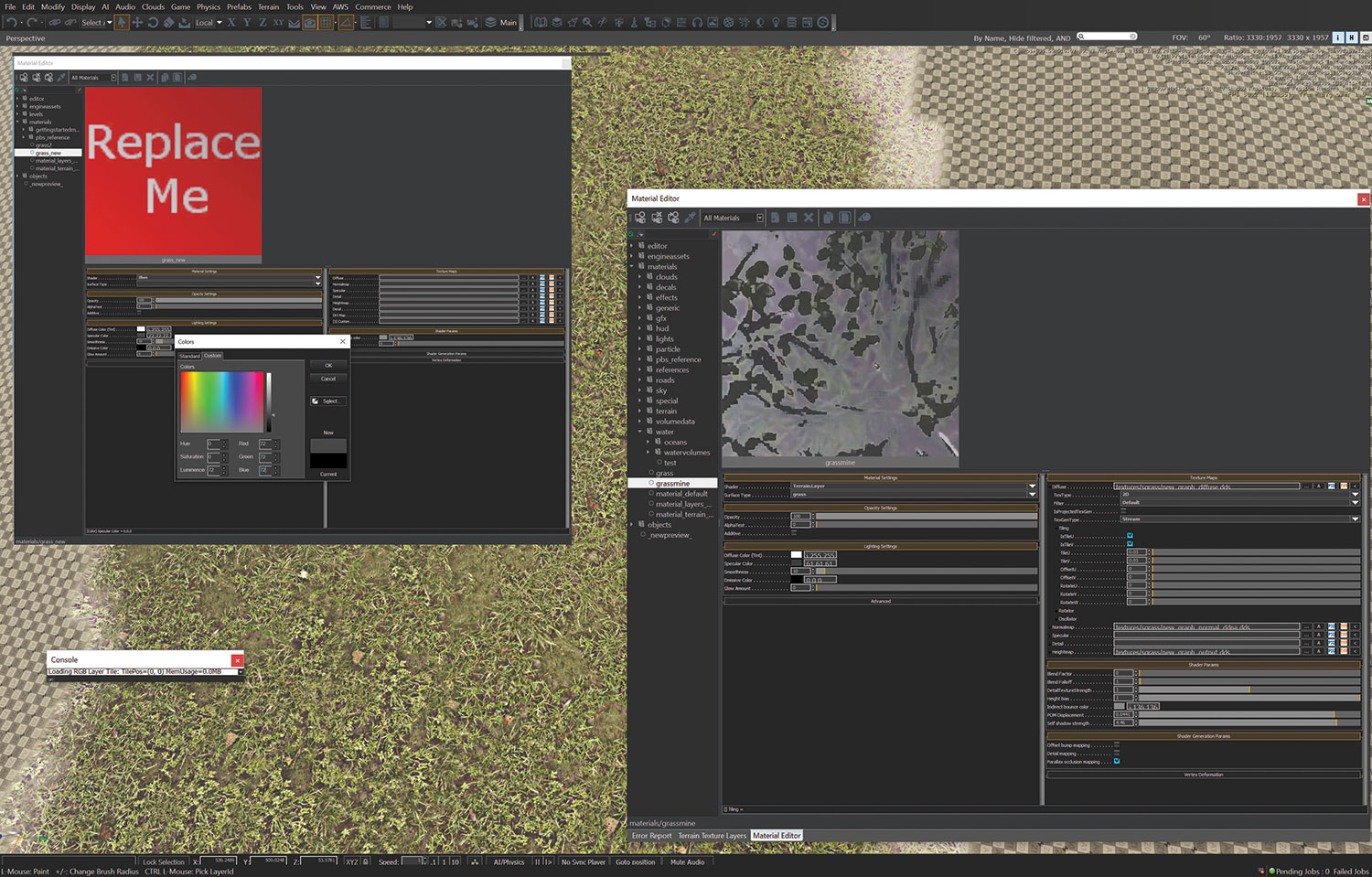
Po zakończeniu przygotowania, generacja materiału jest znacznie mniejszym sposobem, zwłaszcza gdy Lumberryard obecnie nie ma węzłów. W edytorze materiału przejdź do folderu materiałów, kliknij prawym przyciskiem myszy i wybierz Dodaj nowy materiał. Następnie nazwij swój materiał, taki jak Grass_mine. Po wygenerowaniu materiału pokazuje czerwony kwadrat w edytorze, mówiąc mnie zastąpić - a my to zrobimy.
W ustawieniach materiału ustaw shader na terenlayer i typ powierzchni do trawy. Nie rób niczego w ustawieniach krycia i w ustawieniach oświetlenia, ustawić wywarstny, aby nie-tak odblaskowy w Oczywiście RGB 70. Pomiń kartę Zaawansowaną i pod mapami tekstur, załaduj tekstury z folderu tekstury w ich względne szczeliny . Jeśli używasz tekstury wysokiej rozdzielania, możesz zmniejszyć wzór MOIRÉ, generuje w domyślnym ustawieniu jednego, klikając Dalej, aby rozpraszać w mapach tekstur, a następnie obok płytek w kolejnych parametrach. Spróbuj ustawić go gdzieś między 0,25 a 0,5, aby rozpocząć, a następnie poprawić.
W zależności od wytrzymałości twojego normalnego i wyglądającego na teren, możesz również włączyć mapowanie okluzji paralaksy w paralakach parametrów shader generacji. Kilka dodatkowych suwaków aktywuje się w parametrach shader. Ukręcić przemieszczenie pomocy do swoich upodobań, a także siłę samotnej cienia. Zapisz, kiedy skończysz.
05. Stosowanie tekstur.
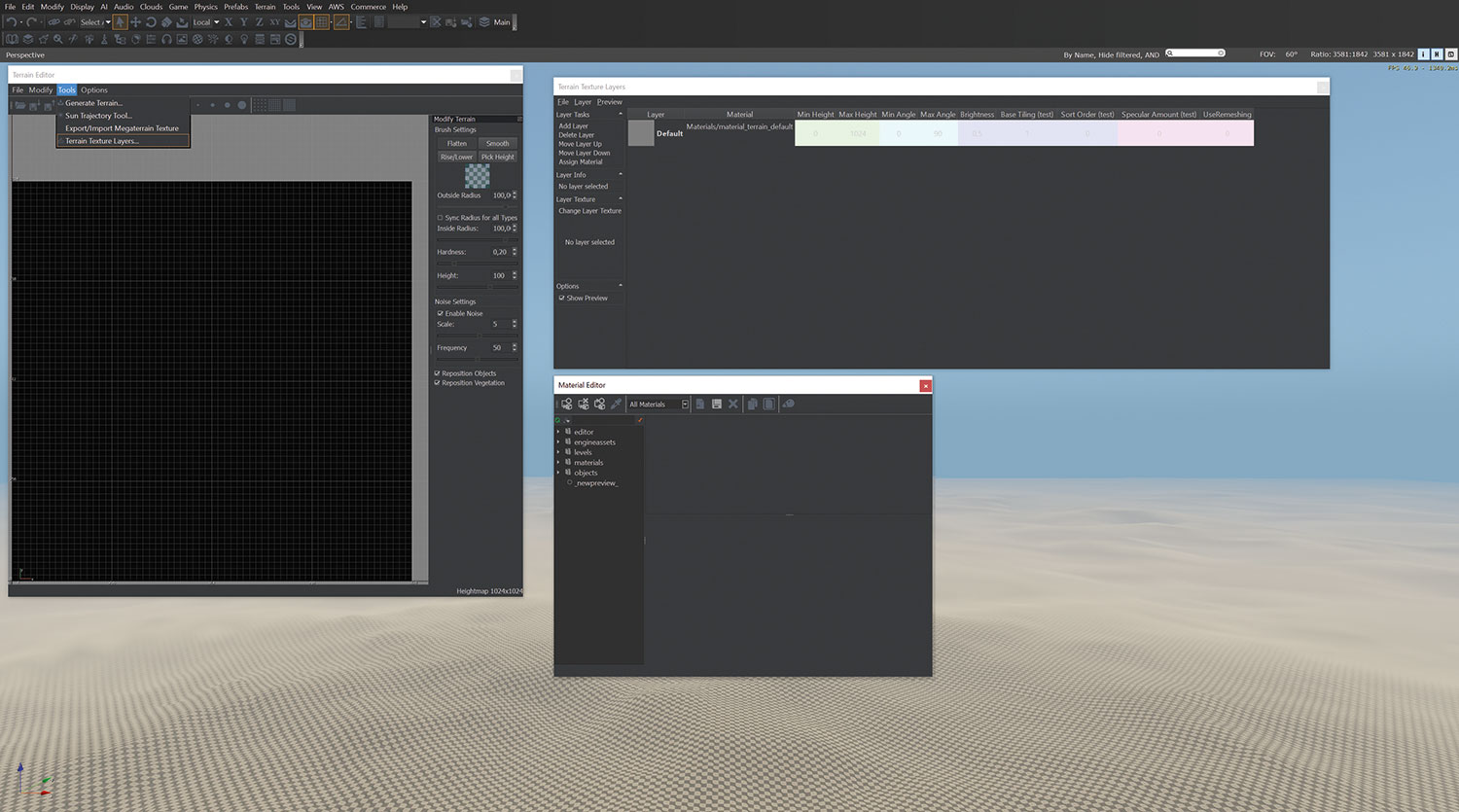
Lumberiard umożliwia stosowanie tekstur terenowych w warstwach generuj w edytorze warstwy terenowej. Po wygenerowaniu możesz ręczyć lub wyprawić go do swoich upodobań. Zrób to, otwierając edytor warstwy terenu z taśmy redaktorskiej lub widoku & GT; Otwórz Panel Edytor Layer Layer. Kliknij Dodaj nową warstwę w pasku zadań warstw po lewej stronie. Zadzwoń do trawy. Wróć do edytora materiału, upewnij się, że trawa jest aktywna, klikając go i kliknij ponownie do edytora warstwy terenowej. Kliknij Przypisz materiał. Zobaczysz adres URL materiału powyżej zmiany nazwy warstwy do przypisanego materiału - kliknięcie go przynosi edytor materiału.
Aby sprawdzić, czy materiał został zastosowany, dzięki czemu możesz z nim współpracować, kliknij kartę terenu w Rollupbar (drugie od lewej) i kliknij Malarz warstwowy. Jeśli widzisz swoją warstwę, możesz zacząć tekstować teren. Jeśli tego nie widzisz, sprawdź ponownie. Layer Malarz aktualizuje niemal natychmiast po wygenerowaniu nowej warstwy, więc łatwo jest sprawdzić, czy warstwa terenu jest ustawiona, czy nie.
Szczotki do malarza warstw są proste, ale pamiętają, że jeśli ustawisz kolor, musisz kliknąć Zapisz warstwę, aby go zachować. Użyj przycisku resetowania, aby zresetować; Zresetuje jasność twojego materiału do wartości domyślnej.
Możesz wybrać, czy handpaint, czy zalewaj swoją warstwę terenu. Ogólny przepływ pracy jest przeproponowany teksturę, którą masz najwięcej, a następnie obrabiać szczegóły, takie jak Rock and Gleba na górze. W każdym przypadku wybierz odpowiednią warstwę i ręcznie zacząć, aby zobaczyć, czy twój materiał wygląda w porządku. Kiedy skończysz, sfinalizować teksturę terenu, używając generowania tekstury terenu w menu terenu - jest to również, gdzie można dostosować ustawienia mnożnika kolorów terenu.
06. Dodawanie elementów statycznych
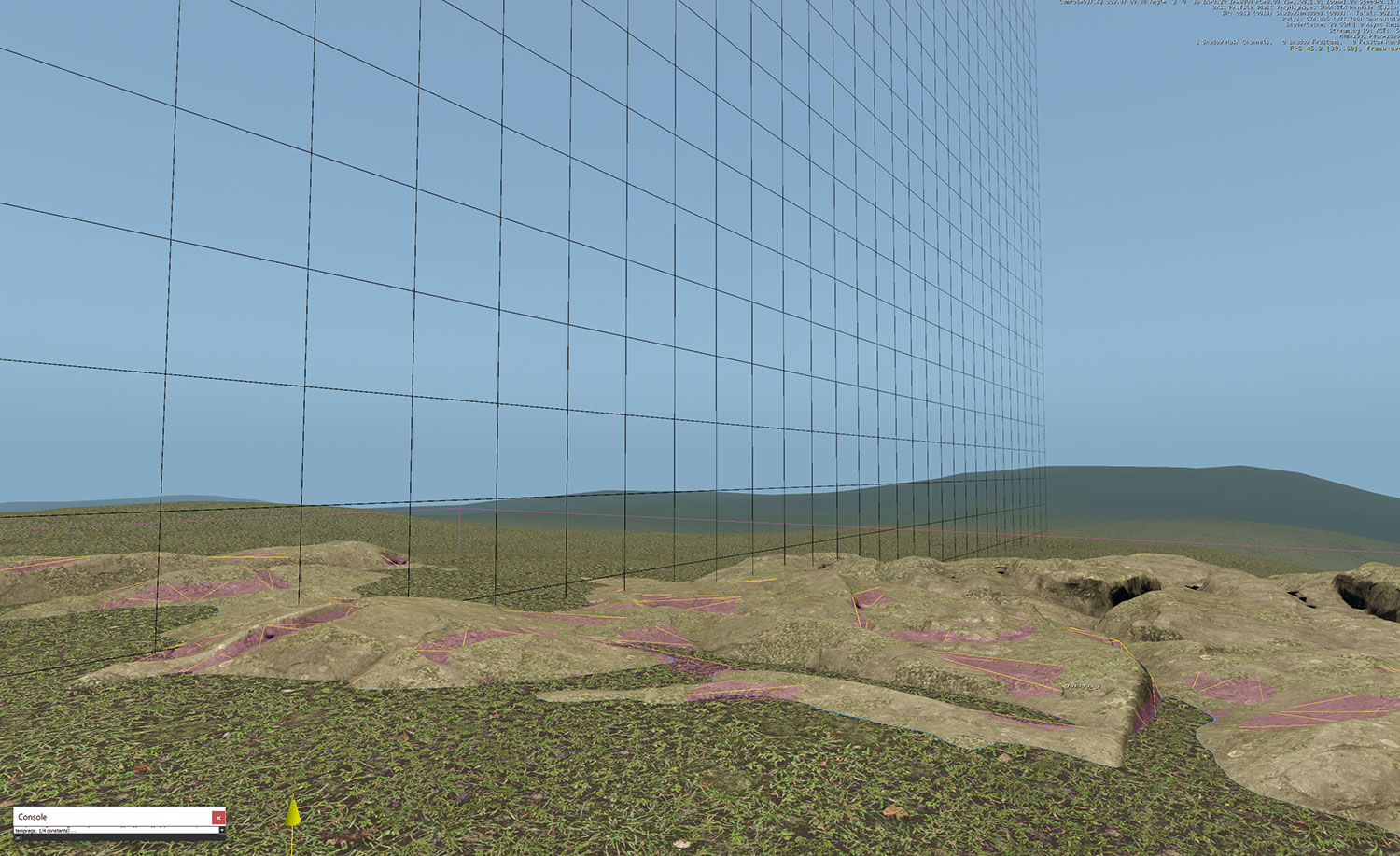
Po zakończeniu teksturowania terenu nadszedł czas, aby dodać pewne rekwizyty. Niezależnie od tego, z którego projektu zdecydowałeś się pracować, przejdź do quadę obiektów w Rollupbar i wybierz Pędzel. Szczotka na Lumberiardzie jest przeznaczona dla przedmiotów statycznych i mogą być czymkolwiek z skały do budynku mieszkalnego. Oznacza to również, że jeśli dano mu zestaw instrukcji w pliku zasobów, nic nie zrobi, nie zrobi to, że jego liście uderzają na wiatr; Nie możesz wchodzić w interakcje z obiektem, a jego istnienie na poziomie jest wyłącznie do bycia częścią środowiska.
Po wybraniu pędzla obciążenia przeglądarki pokazują folder o nazwie obiekty. Kliknij Natural. Jeśli pracujesz z samstleProject, zobaczysz wiele drzew kreskówek w przeglądarce. Jeśli wybrałeś GamesSDK, zobaczysz więcej podfolderów zawierających bardziej realistyczne zasoby. Przejdź do folderu drzew i wybierz drzewo, które lubisz wygląd. Aby dodać go na scenę, po prostu wybierz i przeciągnij go. Możesz użyć ikon na pasku narzędzi EDITMODE lub Krótki: 2, aby wybrać i przesunąć, 3, aby wybrać i obrócić, 4, aby wybrać i skalować, aby je manipulować, a oczywiście, 1, aby je wybrać, dzięki czemu można dostosować ich materiały lub naciśnij Usuń, aby się ich pozbyć.
07. Importowanie klejnotów
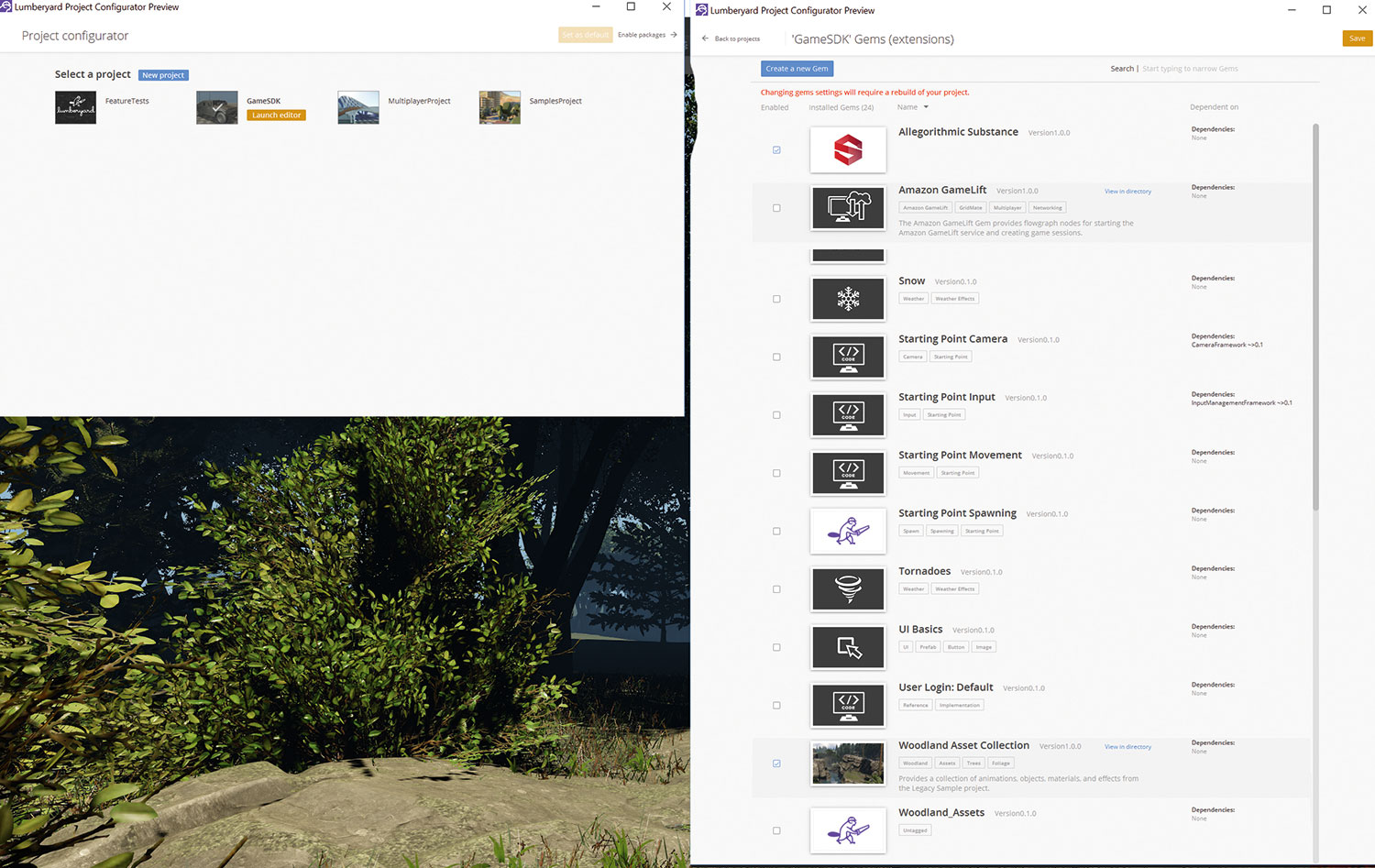
Jeśli pobrałeś pakiet Asset Woodland z miejsca Lumberiarda Amazon, jest to miejsce, w którym będziemy wykorzystywać swoje aktywa, aby stworzyć kilka prostych instancji masowych skał i roślinności. Aby zainstalować ten klejnot, który jest, wyjdź z Lumberiarda i wyodrębnij zip do folderu GEMS.
Otworzymy, jak tworzyć niestandardowe klejnoty w przyszłym problemie, ale na razie klejnot jest pakietem zawierającym aktywa i ich kod, a skompilować je jako pakiet - lub klejnot - aby zapewnić, że możesz użyć treści w kilku projektach lub podziel się nim z innymi. Po rozpakowaniu go do folderu klejnotów rozpocznij konfigurator projektu, upewnij się, że projekt jest wybrany i sprawdź włączyć pakiet w prawym górnym rogu. Sprawdź kolekcję zasobów lasu, kliknij Zapisz, oraz z wybranym projektem kliknij przycisk Uruchom Edytor i obserwuj procesor Asset Robić swoją rzecz. Po zakończeniu ponownego uruchomienia i przeładuj swój poziom lub utworzyć nowy.
08. Dodaj roślinność

W tym miejscu zamierzamy utworzyć masowe instancje roślinności lub rekwizytów. Idź do Roltupbar i Teren Quad i kliknij roślinność. Aby zdefiniować, które aktywa zamierzasz użyć do pokrycia terenu, kliknij Dodaj kategorię. Nazwij pierwszą trawę. Kliknij prawym przyciskiem myszy, wybierz Dodaj obiekt i przejdź do aktywów lasu w obiektach & GT; Natural & GT; Ground & GT; Trawa i wybierz kilka z jednego z folderów. Kiedy gotowy otrzymasz kolekcję, wybierz wszystkie swoje obiekty, Eksperymentuj ze poprawieniem ustawień - od + - (Sizevar) dla małej różnorodności wielkości, do LOD i / lub odległości sprite.
Aby dostać ten ładny "wiatr w trawie", musisz poprawić zginanie. Ponadto, zwłaszcza na terenach wielowarstwowych, można zobaczyć ostry dzieli, w których tekstury spełniają lub nakładają się, więc upewnij się, że aktywa mogą malować na warstwie, ustawiając warstwę jako malowanie, włączając "farbę na warstwy terenu" na liście ustawień poniżej. Postępuj zgodnie z tą samą procedurą dla dodatkowych kategorii. Możesz pozbyć się swoich instancji, klikając je prawym przyciskiem myszy i wybierając Usuń instancję lub szczotkowanie, trzymając klawisz [Ctrl] w dół. Możesz także mieć tutaj oko na twoją pamięć - ponieważ Lumberiard jest nadal w wersji beta, przeciążenie pamięci jest nadal wspólnym induktorem katastrofy, więc być może trzymaj się na obiektach auto-dystrybucyjnych, jeśli masz niską pamięć.
09. Oświetlenie środowiska.
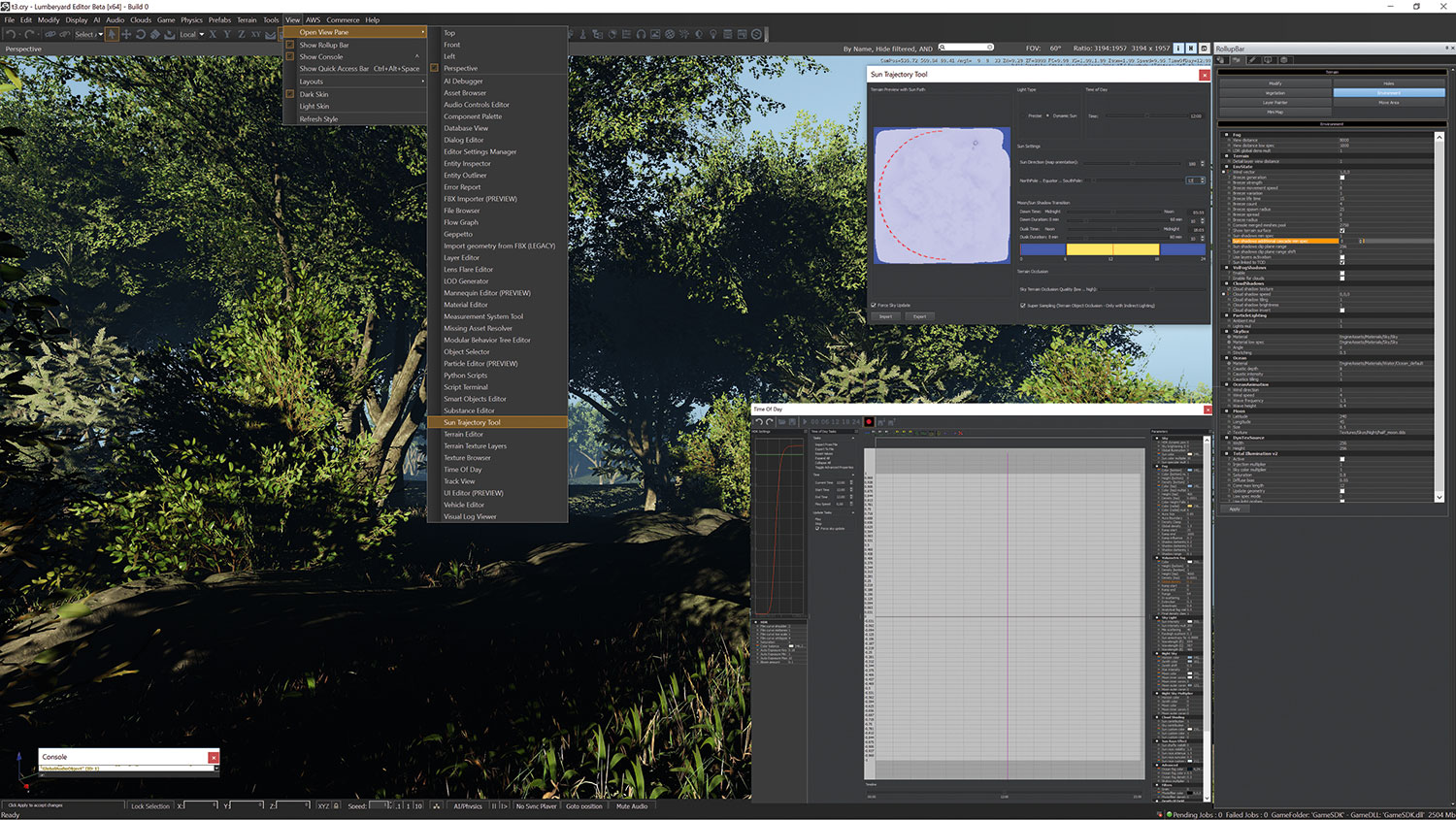
Ostatnią rzeczą, którą przyjmiemy szybki wygląd, to oświetlenie Lumberryard. Narzędzie oświetleniowe Cry Darengin zostało przełożone i przemianowane narzędzie do trajektorii słońca i można je znaleźć w widoku & GT; Otwórz panel. Tutaj definiujesz ustawienia słońca sceny i jak szybki światło dzienne porusza się do nocy iz powrotem w scenie. Ponadto, używasz ustawień w zakładce terenu Roltupbar's, aby zmodyfikować mgłę, SkyBox i całkowite oświetlenie. Jednakże wiele mocy oświetleniowej można znaleźć gdzie indziej, pod terenem i GT; pora dnia, z jego krzywą HDR po lewej i nieco trudnej listy ustawień parametrów po prawej stronie.
Aby poprawić oświetlenie z jednego słońca w scenie, używasz parametrów nieba, które składają się głównie z mnożników. Bądź tutaj lekkie, ponieważ trochę boosta pójdzie długą drogę. Dostosuj kolor i intensywność Słońca w zakładce Skylight, a nadal utrzymuję subtelny, zbadać SKYBOX i Całkowite ustawienia oświetlenia w zakładce Środowisko.
10. Podsumowując
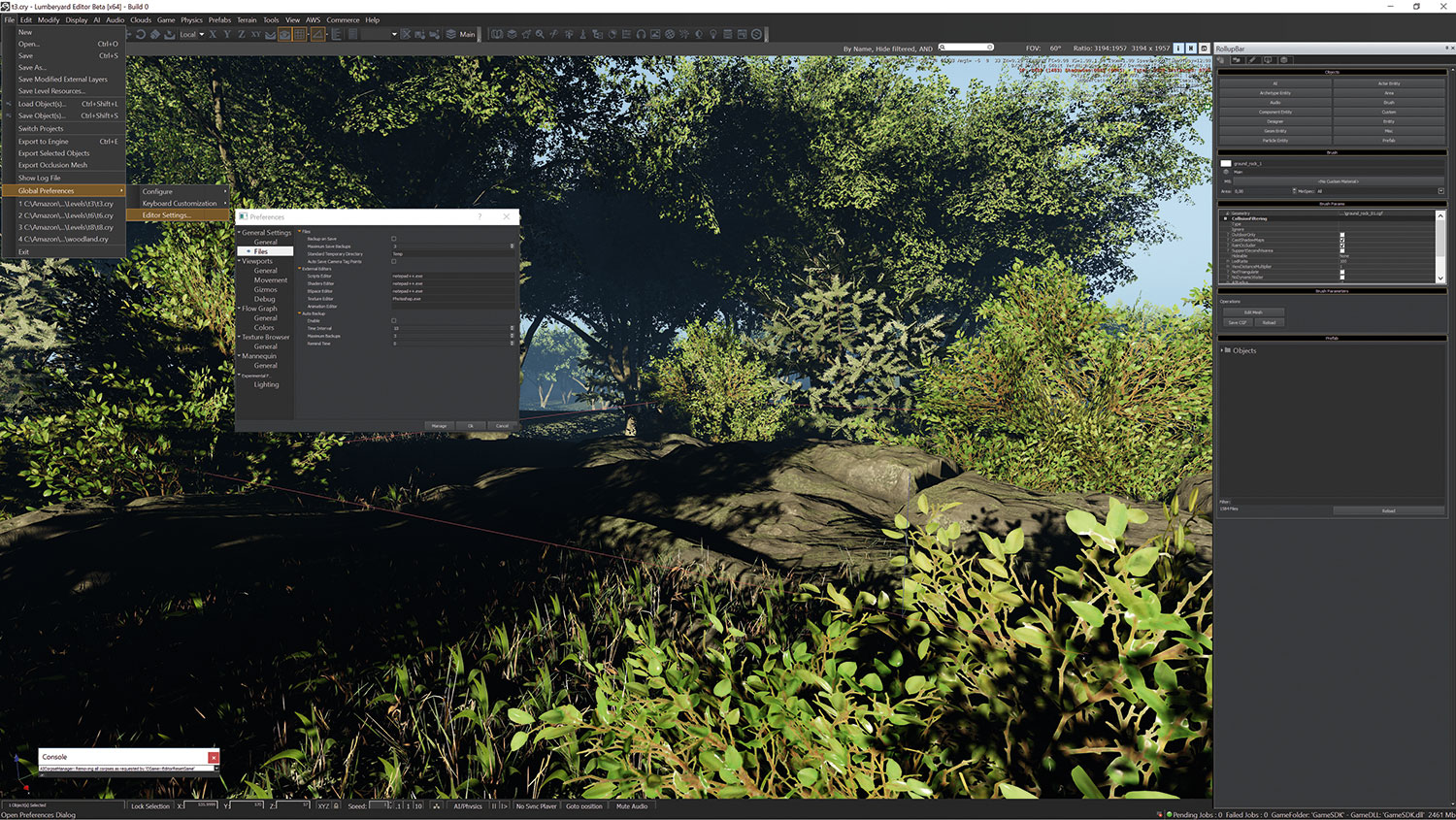
Teraz masz uchwycić podstawy tworzenia sceny, zbadać i eksperymentuj z wszystkim od tekstur do AI. Nie bój się też zadawać pytania, a jeśli twoje eksploracje przyniosły drwal awarii wokół uszu, zawsze jest autobackup w pliku & gt; Global preferences & GT; Edytor Ustawienia & GT; Plik i GT; Autobackup. Włącz, wybierz interwały i powinieneś być dobry!
Ten artykuł pierwotnie pojawił się Świat 3D. wydać 212; Kupuj tutaj ! Znajdź drugą część tego samouczka 3D World numer 213 .
Powiązane artykuły:
- Jak rzeźbić i stanowić kreskówki głowę w Zbrush
- Tajemnice za wodą Moana VFX
- Recenzja: RedShift 2.0
Jak - Najpopularniejsze artykuły
Jak zaprojektować kształty CSS: wprowadzenie
Jak Sep 11, 2025Podstawą każdej witryny jest podziel stronę w dół na mniejsze elementy, które mają zawartość. Duży problem z tym dla pr..
Jak rzeźbić ludzki nos w Zbrush: 4 proste kroki
Jak Sep 11, 2025Ludzkie nosy mają wszystkie kształty i rozmiary. Jednak ważne jest, aby znać podstawy anatomii, aby rzeźbić bardziej wiaryg..
Master pędzel miksera w Photoshopie
Jak Sep 11, 2025Narzędzia do malowania cyfrowych poważnie zaawansowały w ciągu ostatnich kilku lat. Artyści mogą korzystać z tabletów do ..
Dodaj efekt usterki na swoją stronę
Jak Sep 11, 2025Świetny sposób na urażanie uwagi - i trzymaj go - jest stworzenie Układ strony internetowej. które prezentuje twoje talenty prze..
Utwórz tekstury organiczne w atramentie
Jak Sep 11, 2025Rysunek z tuszem wytwarza ogromne możliwości. Istnieją proste, ale skuteczne sposoby tworzenia pięknych, organicz..
Jak zaprojektować przyjazne dla użytkownika interfejsy mobilne
Jak Sep 11, 2025Niektóre projekty mobilne cierpią z powodu problemu: mogą wyglądać świetnie na powierzchni, ale zaczynają ich używać, a ..
Zrób typograficzny plakat za pomocą Adobe InDesign
Jak Sep 11, 2025Adobe InDesign jest świetnym programem do użycia podczas projektowania wszystkiego, co używa typowego typu. W całym tym samou..
Jak korzystać stock photography twórczo w pracy projektowej
Jak Sep 11, 2025Zamiast bycia ostatnim ośrodkiem, obrazowanie obrazów magazynowych i powinien tworzyć istotną część kreatywnego arsenału...
Kategorie
- AI I Uczenie Maszynowe
- AirPods
- Amazonka
- Amazon Alexa I Amazon Echo
- Amazon Alexa I Amazon Echo
- Amazon Ogień TV
- Amazon Prime Film
- Androida
- Komórkowe I Tabletki Androida
- Telefony I Tablety Z Androidem
- Android TV
- Jabłko
- Apple App Store
- Jabłko HomeKit I Jabłko HomePod
- Jabłko Muzyki
- Apple TV
- Apple Obserwować
- Aplikacje I Aplikacji Sieci
- Aplikacje I Aplikacje Internetowe
- Audio
- Chromebook I Chrom OS
- Chromebook & Chrome OS
- Chromecastowi
- Chmura Internetowa I
- Chmura I Internet
- Chmura I Internet
- Sprzęt Komputerowy
- Historia Computer
- Przewód Skrawania I Na żywo
- Cięcie I Strumieniowanie Sznurków
- Niezgoda
- Disney +
- DIY
- Pojazdy Elektryczne
- EReaders
- Niezbędniki
- Wyjaśniacze
- Facebooku
- Hazard
- Ogólnie
- Gmail
- Wykryliśmy
- Google Assistant & Google Nest
- Google Assistant I Google Nest
- Wykryliśmy Chrom
- Wykryliśmy Dokumenty
- Dysk Google
- Mapy Google
- Sklep Google Play
- Arkusze Google
- Wykryliśmy Szkiełka
- Google TV
- Sprzęt Komputerowy
- HBO Max
- Jak
- Hulu
- , Internet Slang I Skróty
- IPhone I IPAD
- Kindle
- Dystrybucja
- Mac
- Konserwacja I Optymalizacja
- Microsoft Edge
- Microsoft Excel
- Microsoft Office
- Microsoft Outlook
- Microsoft PDF
- Microsoft Zespoły
- Microsoft Word
- Mozilla Firefox
- I Straty
- Przełącznik Nintendo
- Paramount +
- PC Gaming
- Peacock I
- Fotografie
- Photoshop
- PlayStation
- Bezpieczeństwo I Bezpieczeństwo
- Prywatność I Bezpieczeństwo
- Prywatność I Ochrona
- Łapanki Produkcie
- Programowanie
- Maliny Pi
- Roku
- Safari
- Samsung Komórkowe I Tabletki
- Telefony I Tabletki Samsung
- Luzu
- Inteligentne Domu
- Snapchat
- Social Media
- Przestrzeń
- Spotify
- Krzesiwo
- Rozwiązywanie Problemów
- Telewizja
- Twittera
- Gry Wideo
- Wirtualna Rzeczywistość
- VPN
- Przeglądarki Internetowe
- Fi I Routery
- Wi -Fi I Routery
- Okna
- Okna 10
- Okna 11
- Okna 7
- Xbox
- YouTube I YouTube TV
- YouTube I YouTube TV
- Powiększenie
- Explainers







